发布时间:2024-01-20 20:31:15来源:JQDEMO.COM
很多小伙伴在使用迅雷11的时候,想知道怎么设置一键下载,下面小编就为大家分享迅雷11设置一键下载教程,感兴趣的小伙伴不要错过哦!
迅雷11怎么设置一键下载?迅雷11设置一键下载教程
1、首先打开迅雷11。

2、然后点左下角的【主菜单】。
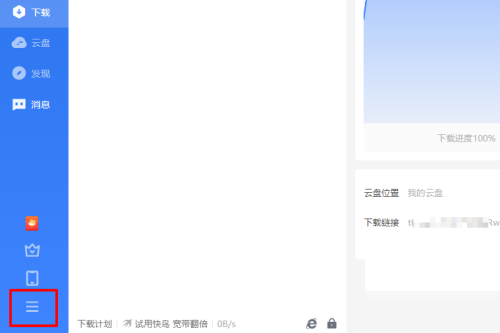
3、点【设置中心】。

4、接着点【下载设置】。

5、找到【一键下载】选项。
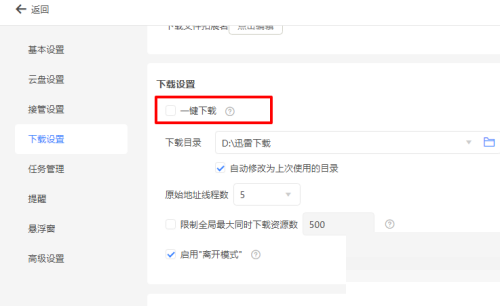
6、最后勾选【一键下载】,鼠标放在右侧的问号图标上,可以看到相应的帮助提示。

以上这篇文章就是迅雷11设置一键下载教程,更多教程尽在JQ下载站。
下一篇:很抱歉没有了

家养宠物模拟器汉化版
18MB | 挂机养成

植物大战僵尸国际版多存档
879MB | 模拟塔防

巴西精英汽车驾驶模拟器
136.63MB | 体育竞技

美国西部拓荒时代
160.08MB | 枪战射击

像素方块忍者
61.55MB | 动作格斗

沃克宇宙终极冒险
108.19MB | 枪战射击

公路旅行皇家合并中文版
124MB | 休闲益智

鳄鱼小顽皮爱洗澡中文版
48.96MB | 休闲益智

山羊大战僵尸模拟器
78MB | 角色扮演

Slots Survival中文版
93MB | 模拟塔防

无勇之地
115MB | 休闲益智

樱花百变女神
115MB | 休闲益智

阿修罗都市
109MB | 角色扮演

客栈装修改造
54MB | 挂机养成

逆空使命内购版
未知 | 枪战射击

屠杀者3反叛者中文版
未知 | 动作格斗

2023-04-17
好分数教师版如何查看成绩单 查看成绩单流程分享
ios16怎么开启原彩显示 开启原彩显示方法介绍
维词在哪设置发音次数 设置发音次数教程分享
微博如何进入绿洲小森林 进入绿洲小森林方法介绍
redmipad图标样式怎么修改 图标样式修改方法介绍
华为pockets蓝牙如何关闭 pockets蓝牙关闭步骤介绍
米游社问卷调研在哪填写 问卷调研填写方法介绍
乐播投屏在哪清除缓存 清除缓存流程介绍
qq怎么隐身访问好友空间 隐身访问好友空间方法